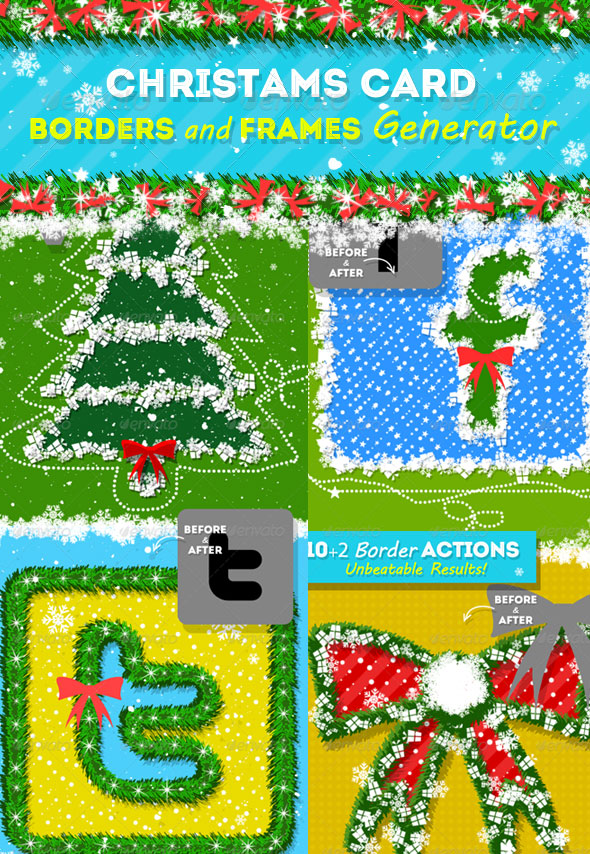сделать закладку в соцсетях
В этот краткий учебник, я покажу вам, как создать
текстовый льда снежинки эффект в Photoshop всего за несколько простых шагов. Вы можете создать столько творческих
зимние границы и рамки , используя эту технику. Итак, сначала давайте взглянем на том, что мы собираемся создать.

Начните с простого фона и добавить
Gradient Overlay стиль слоя с цветами # 0078aa и # 06bed9. Назовите этот первый слой
Background 1
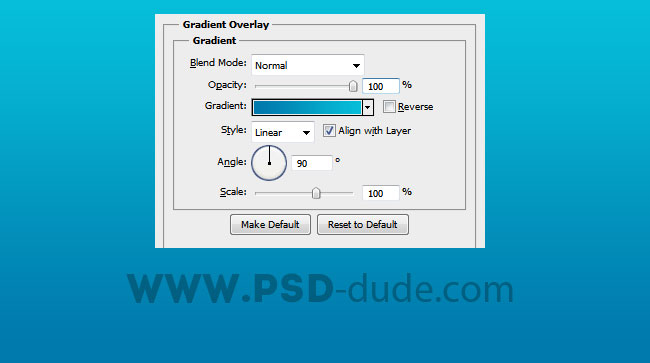
Дублируйте этот слой и растеризации стили слоя. Опция Rasterize доступна только для текста и векторных слоев фигур, так что если вы щелкните правой кнопкой мыши на этом слое,
Rasterize Layer вариант не будут доступны. Когда я говорю растеризации стили слоя или сгладить эффекты слоя я имею в виду, что вы должны создать новый пустой слой и слейте его со слоем, который вы хотите растеризации.
Назовите этот слой
Background 2 ; добавить
маску слоя . Выберите маску слоя (нажмите на нее, вы увидите черную рамку при выборе маски). Перейти к
Фильтр >
Шум меню и выберите
Add Noise
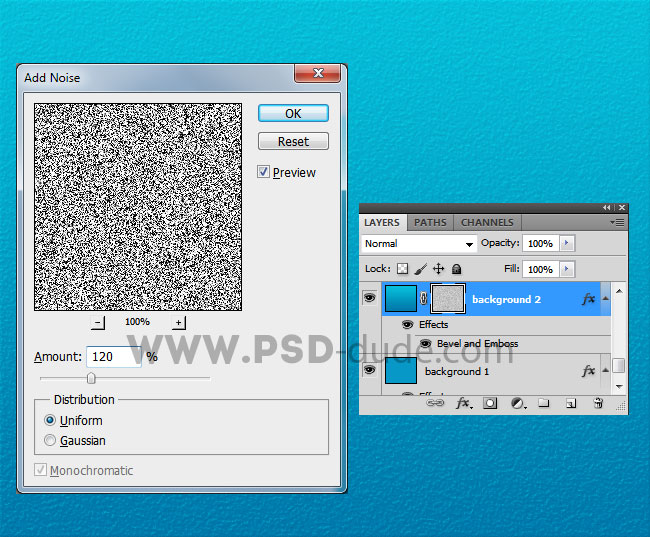
Добавить текстовый слой и что-то типа. Назовите этот слой
текст 1

Скопируйте
текст 1 и назовите его
текст 2 . Добавить
маску слоя к текстовым слоям.Добавить
Noise Filter , как вы делали для фона. Для первого текстового слоя шум эффект 120%, а для второго текстового слоя шум эффект добавил 60%. Добавить
Bevel и Emboss стиль слоя для обоих слоев со следующими настройками:
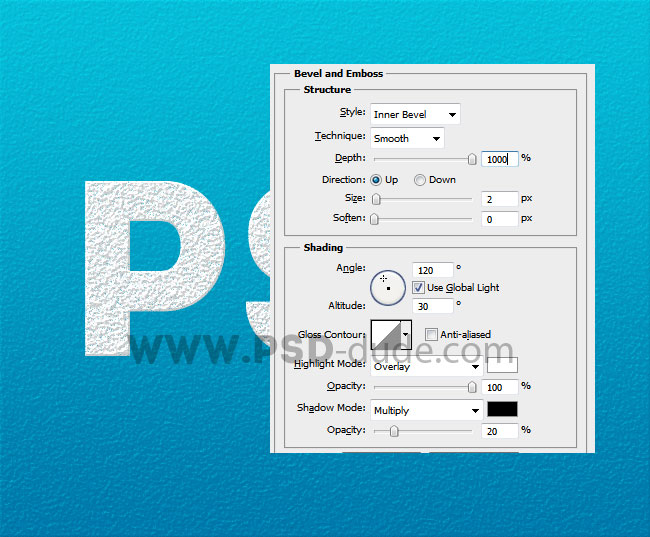
Создайте два новых слоя выше всех остальных слоев и назовите их
Снежинка пограничной 1 и
Снежинка пограничной 2 .
Создать рабочий контур с помощью одного из
текстовых слоев.
Теперь я собираюсь создать
снега кисть ; выбрать один из этих
рождественских формколлекций, имеющих снежинки. Создайте новый PSD-файл и добавить форму снежинки.Используйте белый фон и черный для фигуры. Перейти к
Редактировать >
Define Brush Preset и введите имя для кисти.
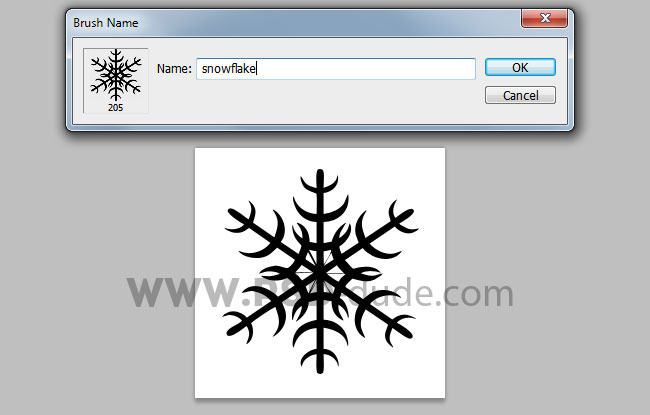
С помощью щеточки сделать на предыдущем шаге теперь мы будем создавать индивидуальные кисть, используя динамику. Вот некоторые сложные уроки о том, как
создать кисти в Photoshop , если вы хотите узнать более интересные вещи.
Так что выбирайте на
Brush Tool , выберите снега кисть из ранее и переключать
панель кистей , чтобы показать больше вариантов. Установите
Brush Spacing и
функцию Shape Dynamics как показано на рисунке и создать новую кистей под названием
snaowflake 1 . Reapeat процесс, но на этот раз установить интервал до 60% и сохранить новую кисть, как
snaowflake 2
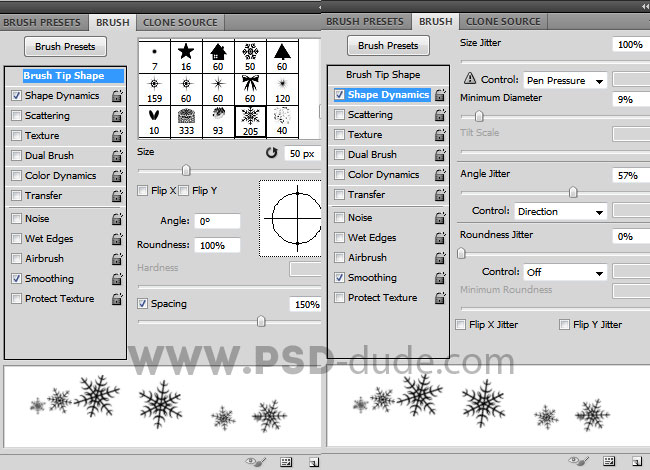
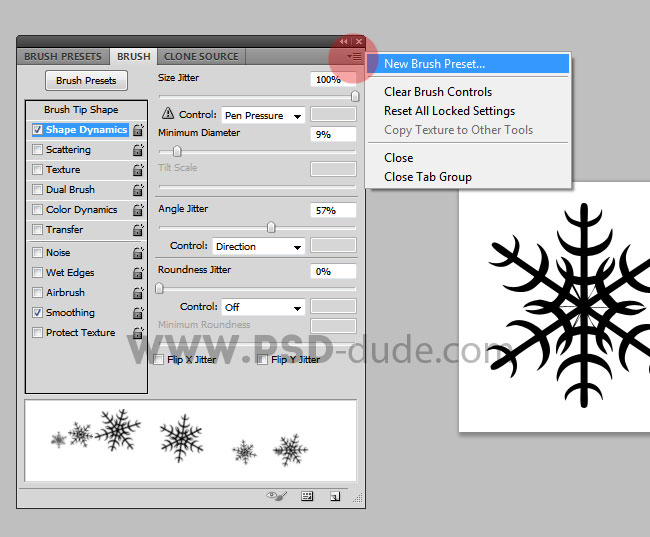 Stroke Path
Stroke Path , используя два снежинка кисти в
Снежинка границы 1 и
Снежинка границы 2 слоев с помощью белый цвет. Ваш результат должен выглядеть следующим образом.

Добавьте
Bevel и Emboss стиль слоя, который мы использовали для фонового слоя и
Icey текстового эффекта должны выглядеть таким образом.

Скопируйте все слои, кроме фонового слоев и объедините их. Добавить
Drop Shadowэффект приведенного слоя. Также вы можете использовать снежинка кисть в новом слое и создания декоративных
Рождественские границы . Вы также можете использовать
искриться щетки и, возможно, некоторые
блики эффектов. Так вот конечный результат для
текстовых эффектов лед снежинка , я надеюсь, вы все понравился этот урок.

Если вы хотите создать подобные
зима границы и рамки эффекты с помощью всего 1 клик вы можете попробовать нашу
Рождественская открытка границы и рамки генератор. Этот пакет содержит
10 действия Photoshop , которые позволят вам создать реалистичную
рождественские открытки из любой текст, формы, растровые с декоративными границы и рамки. Рождественские границы и рамки могут быть легко изменены и настроены после действия закончился.
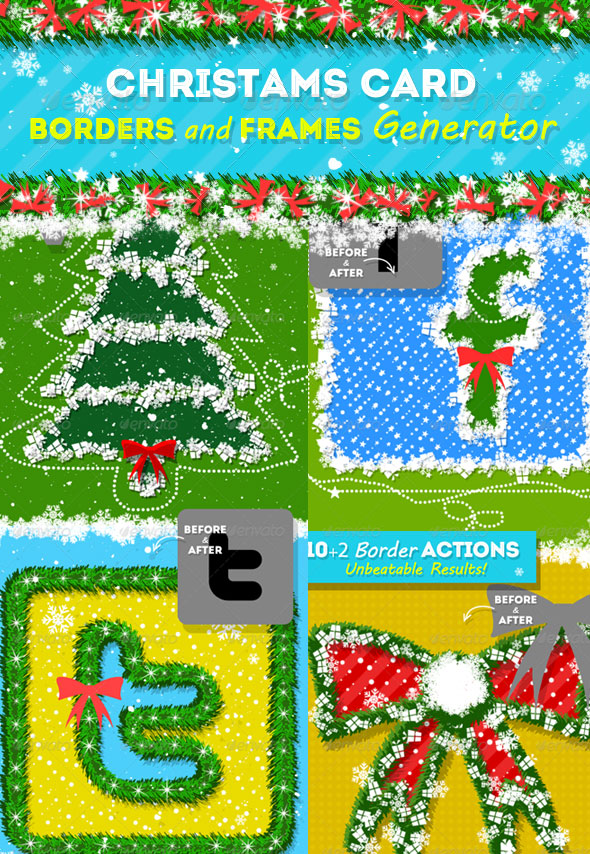
Ice Снежинки Эффект Для Текста В Photoshop
сделать закладку в соцсетях
|
Категория: Эффекты |
Просмотров: 22 |
Добавил: Гость
|





 Конфиденциальность гарантирована
Конфиденциальность гарантирована
 Начните с простого фона и добавить Gradient Overlay стиль слоя с цветами # 0078aa и # 06bed9. Назовите этот первый слой Background 1
Начните с простого фона и добавить Gradient Overlay стиль слоя с цветами # 0078aa и # 06bed9. Назовите этот первый слой Background 1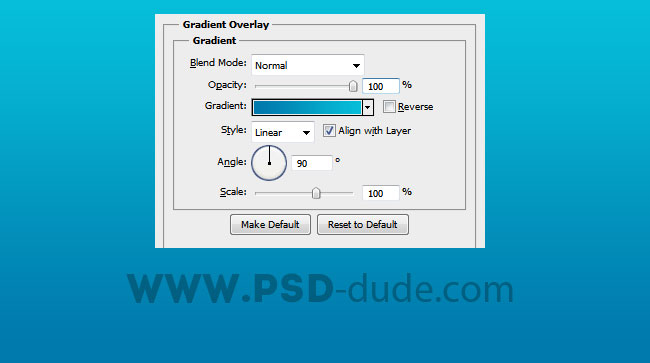 Дублируйте этот слой и растеризации стили слоя. Опция Rasterize доступна только для текста и векторных слоев фигур, так что если вы щелкните правой кнопкой мыши на этом слое, Rasterize Layer вариант не будут доступны. Когда я говорю растеризации стили слоя или сгладить эффекты слоя я имею в виду, что вы должны создать новый пустой слой и слейте его со слоем, который вы хотите растеризации.
Дублируйте этот слой и растеризации стили слоя. Опция Rasterize доступна только для текста и векторных слоев фигур, так что если вы щелкните правой кнопкой мыши на этом слое, Rasterize Layer вариант не будут доступны. Когда я говорю растеризации стили слоя или сгладить эффекты слоя я имею в виду, что вы должны создать новый пустой слой и слейте его со слоем, который вы хотите растеризации.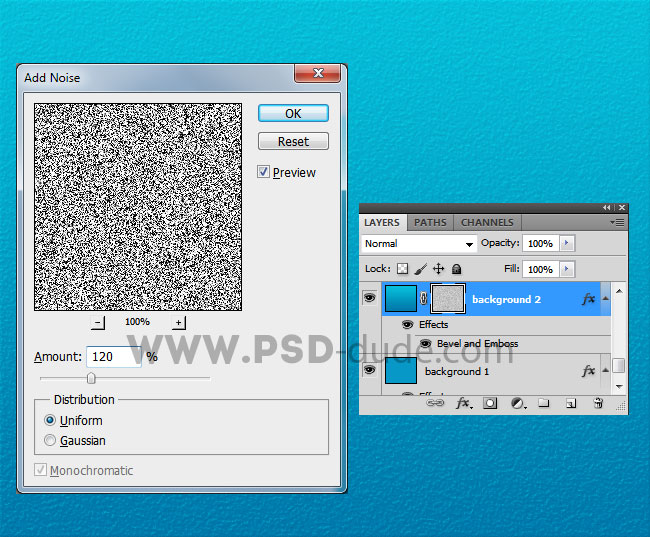 Добавить текстовый слой и что-то типа. Назовите этот слой текст 1
Добавить текстовый слой и что-то типа. Назовите этот слой текст 1 Скопируйте текст 1 и назовите его текст 2 . Добавить маску слоя к текстовым слоям.Добавить Noise Filter , как вы делали для фона. Для первого текстового слоя шум эффект 120%, а для второго текстового слоя шум эффект добавил 60%. Добавить Bevel и Emboss стиль слоя для обоих слоев со следующими настройками:
Скопируйте текст 1 и назовите его текст 2 . Добавить маску слоя к текстовым слоям.Добавить Noise Filter , как вы делали для фона. Для первого текстового слоя шум эффект 120%, а для второго текстового слоя шум эффект добавил 60%. Добавить Bevel и Emboss стиль слоя для обоих слоев со следующими настройками: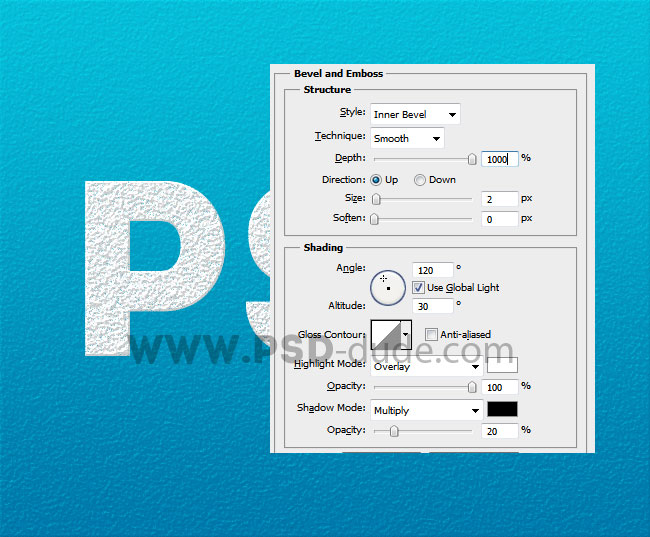 Создайте два новых слоя выше всех остальных слоев и назовите их Снежинка пограничной 1 и Снежинка пограничной 2 .
Создайте два новых слоя выше всех остальных слоев и назовите их Снежинка пограничной 1 и Снежинка пограничной 2 . 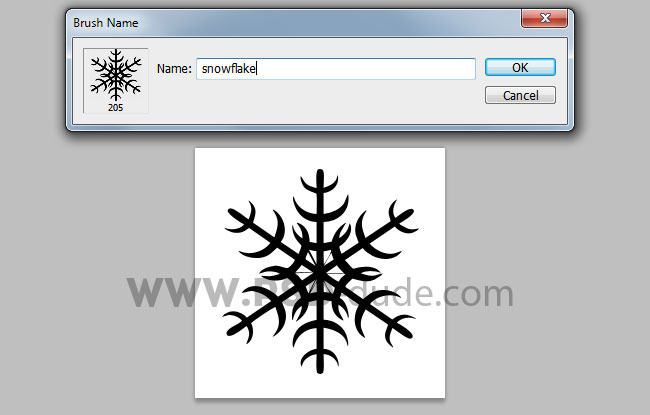 С помощью щеточки сделать на предыдущем шаге теперь мы будем создавать индивидуальные кисть, используя динамику. Вот некоторые сложные уроки о том, как
С помощью щеточки сделать на предыдущем шаге теперь мы будем создавать индивидуальные кисть, используя динамику. Вот некоторые сложные уроки о том, как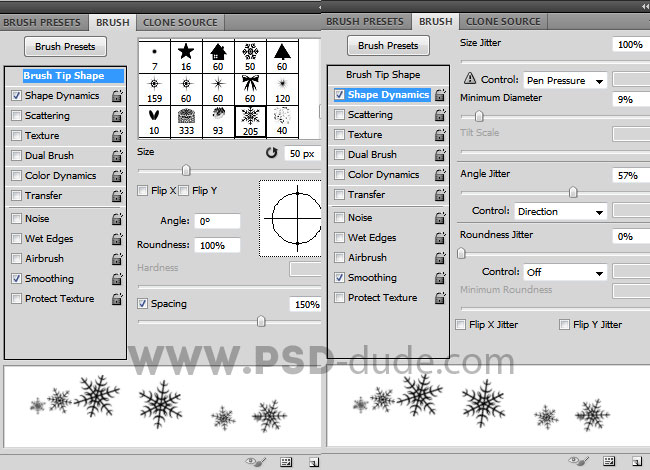
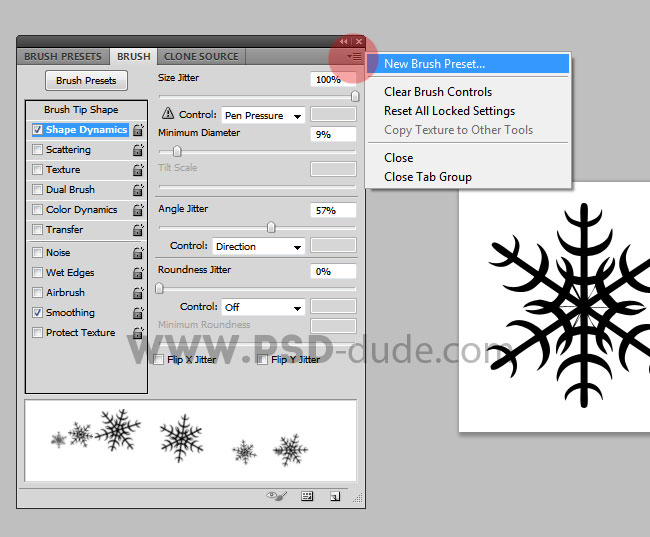 Stroke Path , используя два снежинка кисти в Снежинка границы 1 и Снежинка границы 2 слоев с помощью белый цвет. Ваш результат должен выглядеть следующим образом.
Stroke Path , используя два снежинка кисти в Снежинка границы 1 и Снежинка границы 2 слоев с помощью белый цвет. Ваш результат должен выглядеть следующим образом. Добавьте Bevel и Emboss стиль слоя, который мы использовали для фонового слоя иIcey текстового эффекта должны выглядеть таким образом.
Добавьте Bevel и Emboss стиль слоя, который мы использовали для фонового слоя иIcey текстового эффекта должны выглядеть таким образом. Скопируйте все слои, кроме фонового слоев и объедините их. Добавить Drop Shadowэффект приведенного слоя. Также вы можете использовать снежинка кисть в новом слое и создания декоративных Рождественские границы . Вы также можете использовать
Скопируйте все слои, кроме фонового слоев и объедините их. Добавить Drop Shadowэффект приведенного слоя. Также вы можете использовать снежинка кисть в новом слое и создания декоративных Рождественские границы . Вы также можете использовать